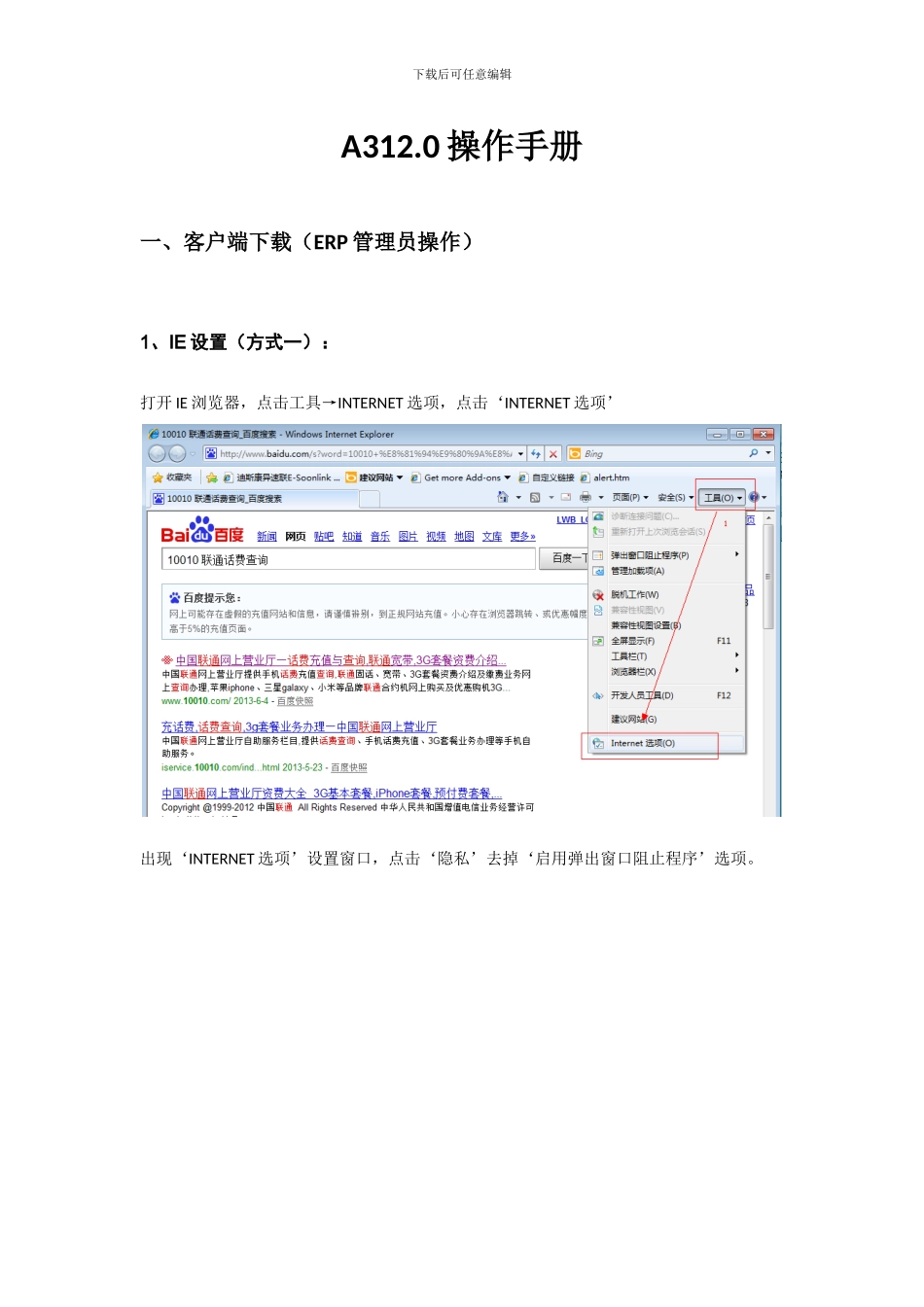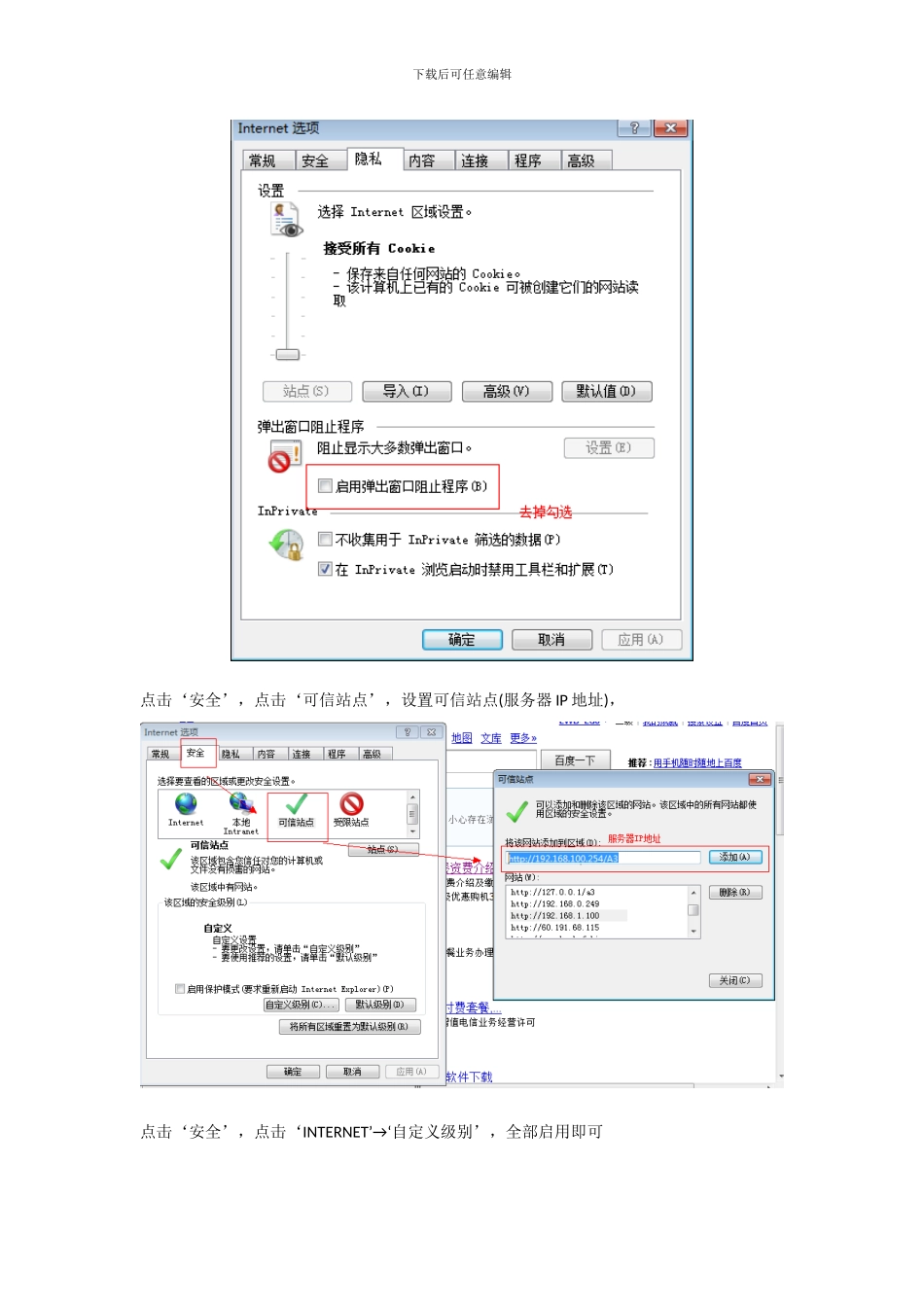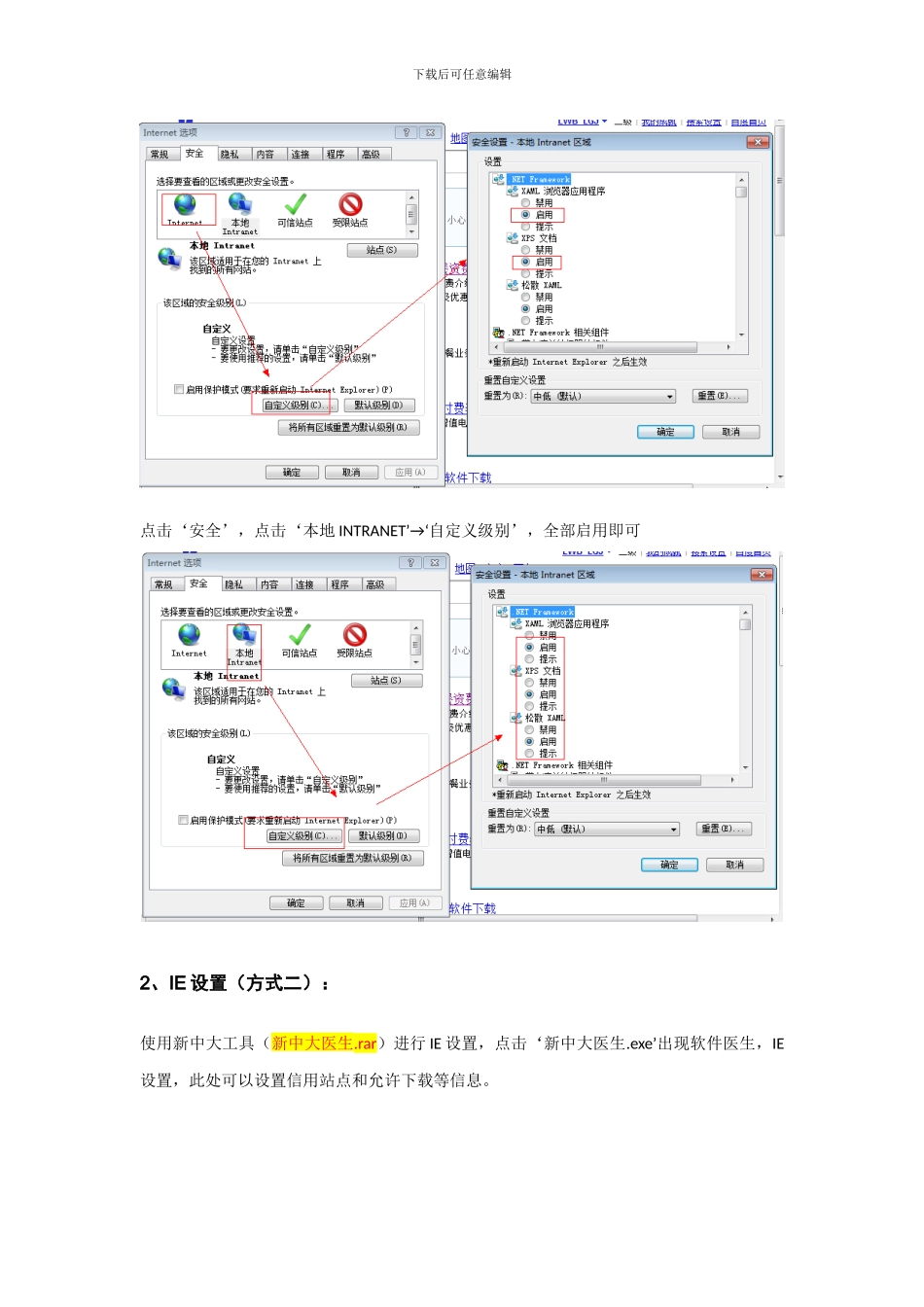下载后可任意编辑A312.0 操作手册一、客户端下载(ERP 管理员操作)1、IE 设置(方式一):打开 IE 浏览器,点击工具→INTERNET 选项,点击‘INTERNET 选项’出现‘INTERNET 选项’设置窗口,点击‘隐私’去掉‘启用弹出窗口阻止程序’选项。下载后可任意编辑点击‘安全’,点击‘可信站点’,设置可信站点(服务器 IP 地址),点击‘安全’,点击‘INTERNET’→‘自定义级别’,全部启用即可下载后可任意编辑点击‘安全’,点击‘本地 INTRANET’→‘自定义级别’,全部启用即可2、IE 设置(方式二):使用新中大工具(新中大医生.rar)进行 IE 设置,点击‘新中大医生.exe’出现软件医生,IE设置,此处可以设置信用站点和允许下载等信息。下载后可任意编辑3、打开 IE 浏览器下载客户端输入‘http://服务器 IP 地址/A3’回车即可下载客户端,下载后可任意编辑二、用户建立(HR 管理人员操作)1、员工建立点击‘功能列表’→‘人力资源’→‘人事档案’→‘员工档案’→‘批量新建员工’,点击‘批量新建员工’,录入员工编号、姓名、性别、员工类型、证件类型、证件编号、员工状态、入职日期、职能机构,勾选’是否业务员’和‘是否同步创建用户’,提交即可。下载后可任意编辑2、员工用户赋权具有全部权限的操作员可以给予用户权限,‘功能列表’→‘基础数据’→‘企业级权限中心’→‘授权管理’→‘用户授权’, 点击‘用户授权’出现如下页面:点击‘某员工用户’→‘模块权限’,勾选各个模块权限,点击保存即可。下载后可任意编辑三、采购管理1、采购订单新增管理(采购员操作)点击‘功能列表’→‘供应链管理’→‘采购管理’→‘业务处理’→‘采购订单管理’下载后可任意编辑点击‘采购订单管理’,出现‘采购订单列表’, 点击‘新增’输入采购的供应商、订购方式‘直接采购’,采购部门、采购人员、订货日期,录入产品明细的数量、单价等信息,保存即可。下载后可任意编辑2、采购订单审批管理(部门经理操作)点击‘功能列表’→‘供应链管理’→‘采购管理’→‘业务处理’→‘采购订单管理’出现‘采购订单列表’,选择审核单据,点击‘审核’,出现审核页面,点击‘审核即可’。下载后可任意编辑3、采购入库单管理(采购物品到货时,采购员操作)点击‘功能列表’→‘供应链管理’→‘采购管理’→‘业务处理’→‘采购入库管理’点击‘采购入库通知单’,出现‘采购入库通知单列表’下载后可任意编辑点击‘新...